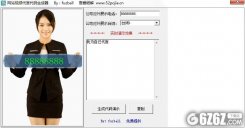0x000000d1蓝屏代码是一个不常见的蓝屏代码,一般先从内存条开始修起,拔起来清理下再插上试试,然后能进入系统的话就要在软件冲突上找问题了,下面来一起看看解决教程吧。


0x000000d1蓝屏代码解决教程
一般电脑蓝屏有两种原因,一种就是系统原因,另外一种就是硬件原因,那么硬件导致蓝屏的原因占用80%的机率,一般电脑硬件没有问题的话很少会引起蓝屏的出现,我们首先看几大重要引起蓝屏的原因:
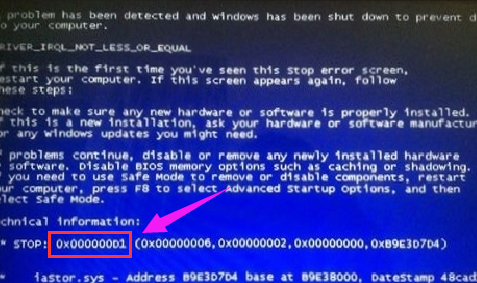
蓝屏代码电脑图解1
方法一:
1、内存质量不高或者接触不良或者老化。
2、硬件的驱动程序不匹配或者损坏。
3、系统遭病毒破坏某些硬件配置文件被更改。
4、有几个软件冲突。
如果是使用中出现了这种电脑蓝屏问题,并没有安装软件或驱动,要检查内存。通常是由有问题的驱动程序引起的,有缺陷的内存、 损坏的虚拟内存文件、 某些软件比如多媒体软件、杀毒软件、备份软件、DVD播放软件等也会导致这个错误.
解决方案:
1、将BIOS设置为默认值。
2、检查所有连接,给主机除尘。

系统蓝屏电脑图解2
3、检查散热。

蓝屏电脑图解3
4、测试内存是否存在问题,清理插槽,再插紧。

电脑蓝屏电脑图解4
5、重新设置虚拟内存,将虚拟内存设置在空间比较大的C盘以外的分区中。
6、如果在上网时遇到这个蓝屏, 而你恰恰又在进行大量的数据下载和上传(比如:网络游戏、BT下载), 那么应该是网卡驱动的问题,更换网卡驱动或换个网卡。
7、检查最新安装或升级的驱动程序,如果电脑蓝屏中出现""acpi.sys""等类似文件名, 可以非常肯定时驱动程序问题,将这个驱动卸载,重新安装适宜的驱动程序 。
8、更换显卡、声卡驱动程序

蓝屏代码电脑图解5
9、卸载、更换机子中的怀疑有问题的软件,特别是杀软件。更换游戏软件版本。
10、也有可能是由于硬件或其驱动程序和Windows 的电源管理不兼容。
(1)在“控制面板/电源选项”中如果有APM(高级电源管理)方面的设置,关闭APM功能。同时在“休眠”中禁用休眠功能。
(2)在BIOS中把电源管理选项“ACPI Suspend Type”设置为S1(有些机器显示为STR)或直接关闭ACPI选项。
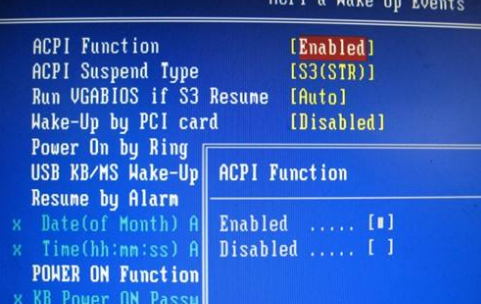
电脑蓝屏电脑图解6
11、重装系统。
方法二:
1.如果以上方法都不可以解决问题,可以尝试重装系统
2.系统家园下载的操作系统不需要复杂的步骤,直接使用傻瓜式装机,上手简单。

3.系统家园的系统安全稳定、绿色流畅,可以在系统家园下载我们需要的操作系统:
>>>台式机win10 64位系统下载<<<
>>>台式机win10 32位系统下载<<<
>>>笔记本win10 64位系统下载<<<
>>>笔记本win10 32位系统下载<<<
>>>系统家园地址<<<
>>>win10系统安装教程<<<
第一步:下载通用PE工具箱
>>>PE工具箱下载地址<<<
准备好一个U盘,U盘大小自行决定。当然了,如果想要用u盘安装win7或是u盘装win8建议容量大一些,至少需要3~4G,即便是用u盘装xp系统 ,也需要600MB~1.5G。
利用U盘装系统软件,制作u盘系统安装盘。
相关推荐:通用PE工具箱8.2二合一版
如果在制作启动u盘的时候,遇到失败或者安全软件、杀毒误报,请添加信任或者退出安装软件。
第二步:用通用PE工具箱制作U盘启动盘
下载完成之后Windows XP系统下直接双击运行即可,Windows7/8/10系统请点右键以管理员身份运行。执行通用PE工具箱安装包,安装好以后,执行桌面“通用PE工具箱”!
插上准备好的空白U盘后,软件会自动识别并选择当前插入的U盘。首先通过【选择U盘】下拉列表选择您将要制作的U盘,然后点击【一键制作USB启动盘】按钮开始启动U盘启动盘的制作。

为了保护您U盘上的数据不会被误删除,软件将弹出警告窗口再次让您确认是否继续操作。在确保您U盘上的数据安全备份后,点击【继续制作】按钮继续制作启动U盘。

制作过程中,软件的其他按钮将会变成灰色不可用状态。同时在界面下方,会实时显示制作的进度。此过程大约持续2-5分钟,依据个人的U盘读写速度而不同。
0x000000d1蓝屏相关文章
一招解决各种电脑蓝屏问题>>>
win10待机蓝屏重启怎么办>>>
win10更新蓝屏怎么办>>>
电脑重装系统后蓝屏怎么办>>>

以上就是系统家园为各位用户带来的0x000000d1蓝屏代码解决教程详细内容了,想看更多相关文章欢迎关注系统家园!
本文来自投稿,不代表微盟圈立场,如若转载,请注明出处:https://www.vm7.com/a/jc/15570.html